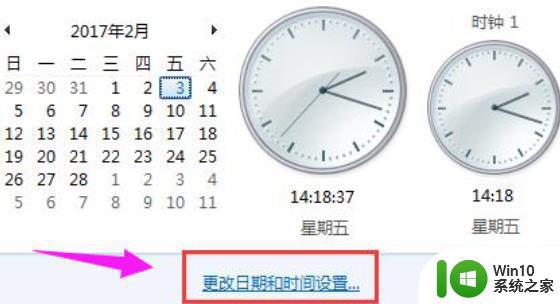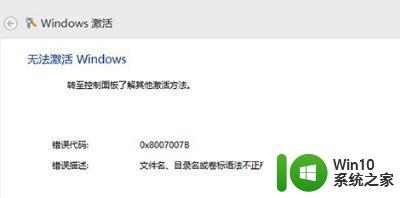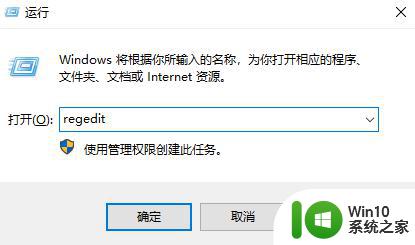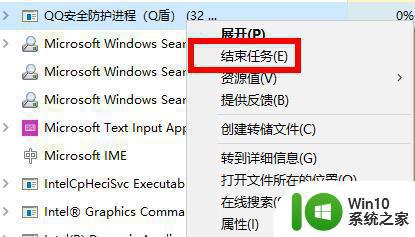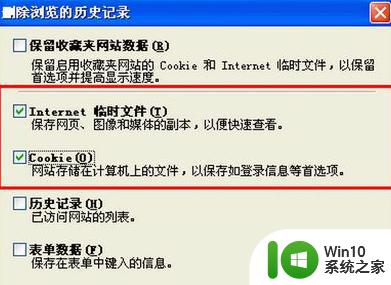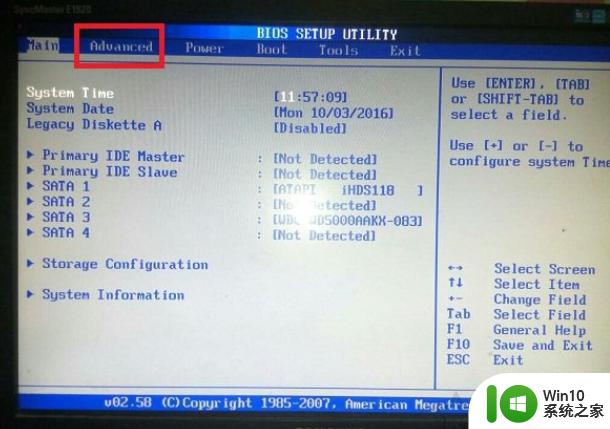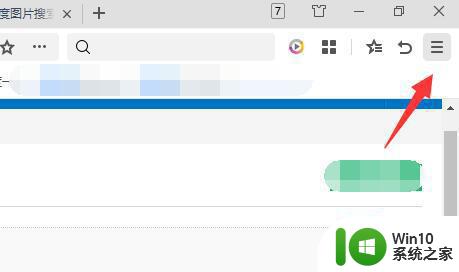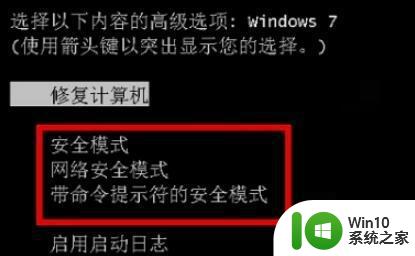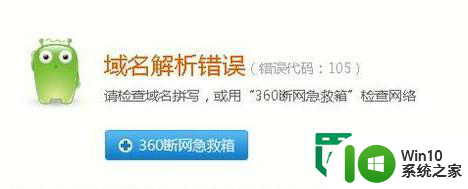电脑激活错误代码0xc004f074的解决方法 如何修复电脑激活发生错误代码0xc004f074
电脑激活错误代码0xc004f074的解决方法,电脑激活错误代码0xc004f074是一种常见的问题,许多用户在尝试激活Windows操作系统时遇到了这个错误,这个错误代码通常表示电脑的激活密钥无法验证或者被认为是非法的。幸运的是我们可以采取一些简单的步骤来解决这个问题。本文将介绍如何修复电脑激活错误代码0xc004f074,以帮助用户顺利完成系统激活。
故障原因分析:
1、由于激活码错误;
2、由于时区错误。
解决方法:
1、使用win+r快捷键打开运行窗口,输入services.msc命令按回车。
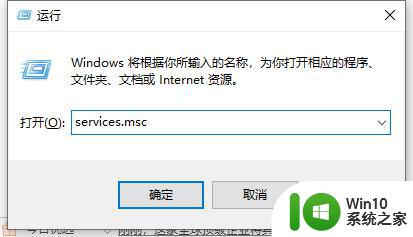
2、在打开的窗口中,确保“software protection ”服务是否开启,双击打开“software protection”,将其启动方式修改为“自动”,接着点击“启动”,然后点击确定按钮。
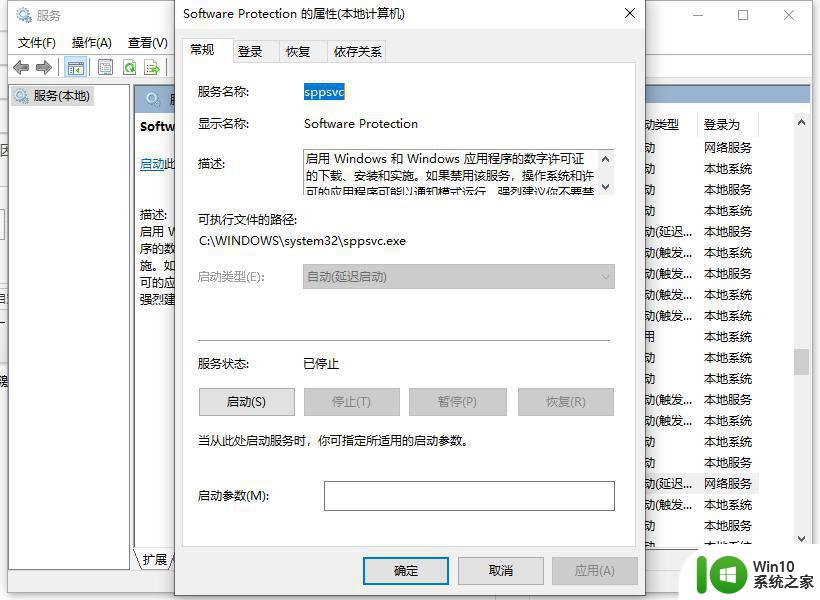
3、进入到设置中的时间设置。
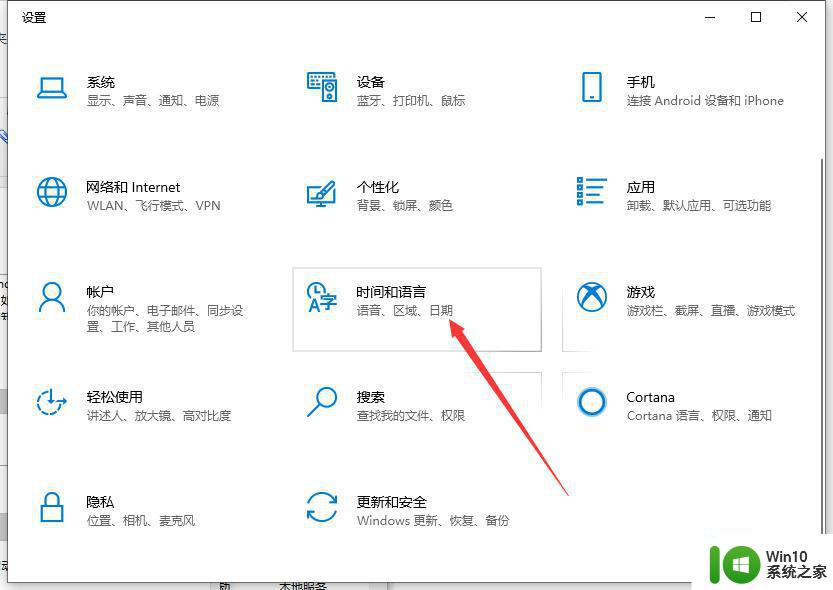
4、点击左侧的区域,然后点击右边的其它日期设置。
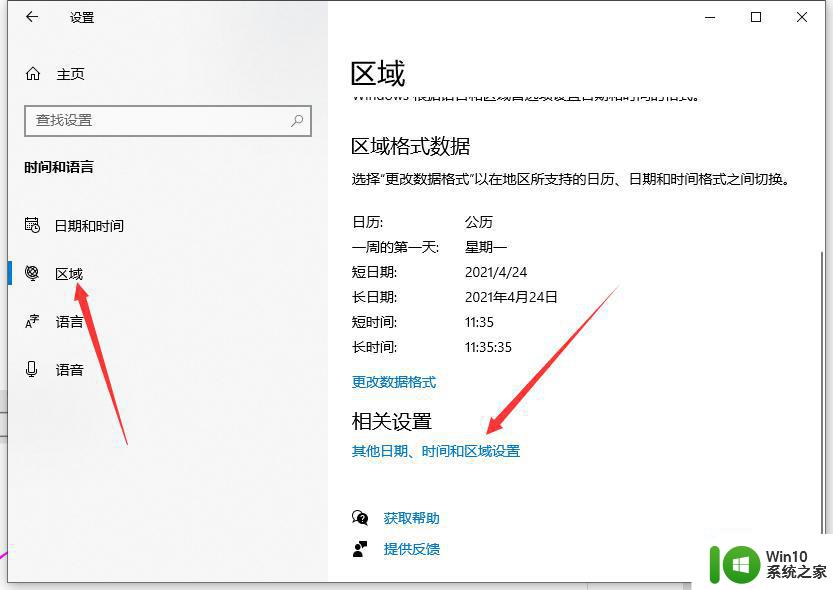
5、然后进入控制面板点击更改时区,更改成我们当前所在区域即可。
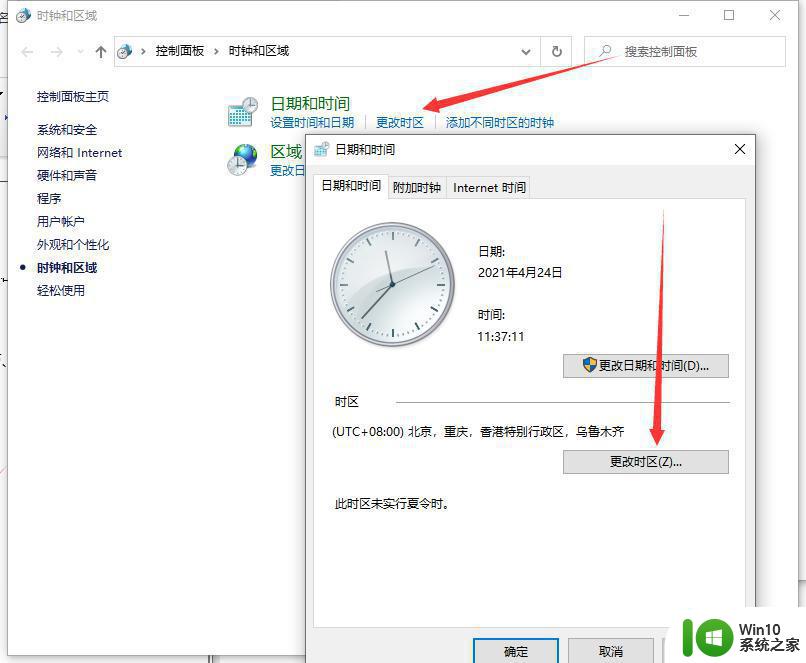
以上就是电脑激活错误代码0xc004f074的解决方法的全部内容,如果您遇到这种问题,不妨试试小编提供的方法,希望能帮到您。